샤오미 스마트 밴드는 손목으로 다양한 알림을 확인할 수 있고 운동이나 수면 분석 등 건강을 위한 정보도 제공받을 수 있어 많은 분들이 사용합니다.

그리고, 이런 장점으로 사용을 위해 구입하였거나 다른 사람에게 판매나 제공하기 위해서는 샤오미 미밴드 초기화 및 페어링이 필요한데요, 오늘은 최근 새로 구입한 최신 미밴드8 스마트밴드로 연결하고 초기화하는 방법에 대해서 소개해 드리려고 합니다.
스마트폰 연결 방법
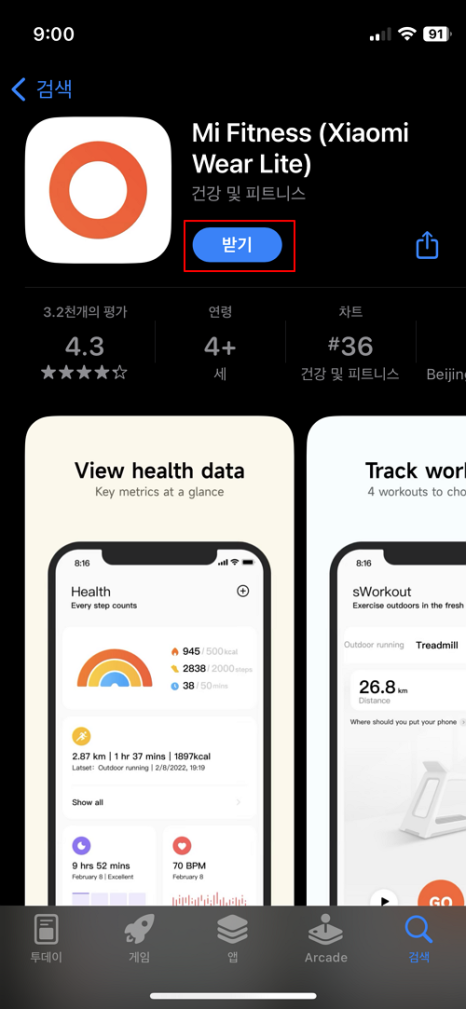

우선, 페어링 하는 방법부터 살펴보겠습니다. 휴대폰과 연결은 앱스토어나 플레이 스토어에서 "Mi Fitness" 앱을 선택하여 설치합니다. 이후 약관 동의 및 지역을 선택하여 홈 화면으로 이동합니다.
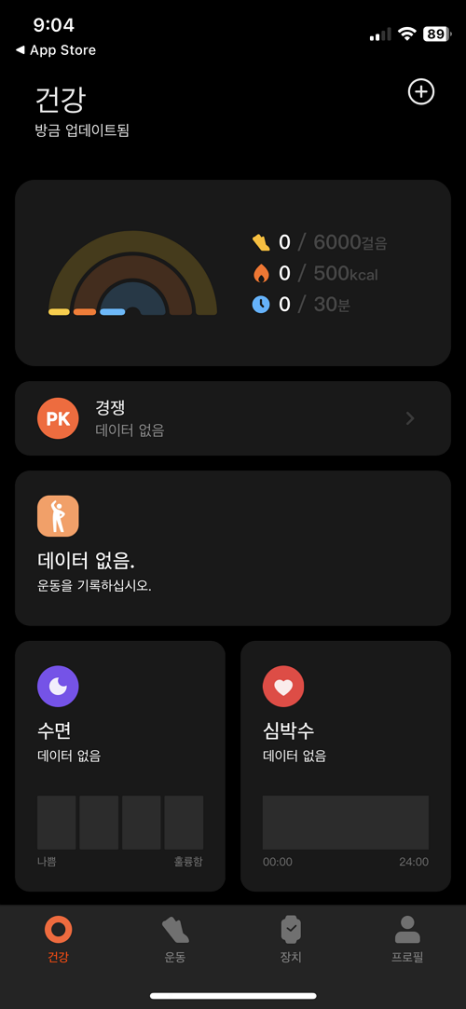
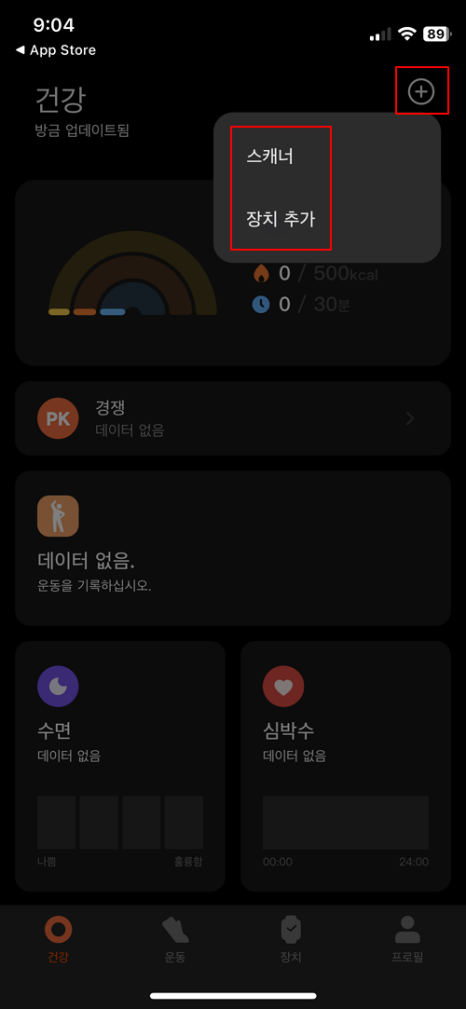
회원 가입은 진행하는 것이 좋고 가입까지 완료하였다면, 우측 상단에 + 기호를 누르고 스캐너 또는 장치 추가를 선택하여 기기를 추가해 줍니다.

등록하려고 하는 장치가 검색되지 않는다면 코드 스캔으로 진행하시면 됩니다. 디바이스에서 언어를 선택하고 나면 코드가 나타나니 그때 인식 시켜주면 됩니다.
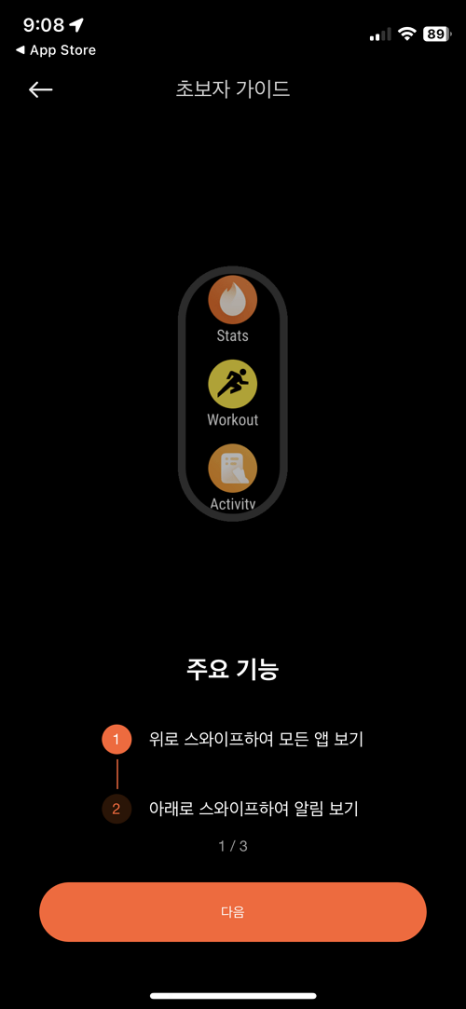
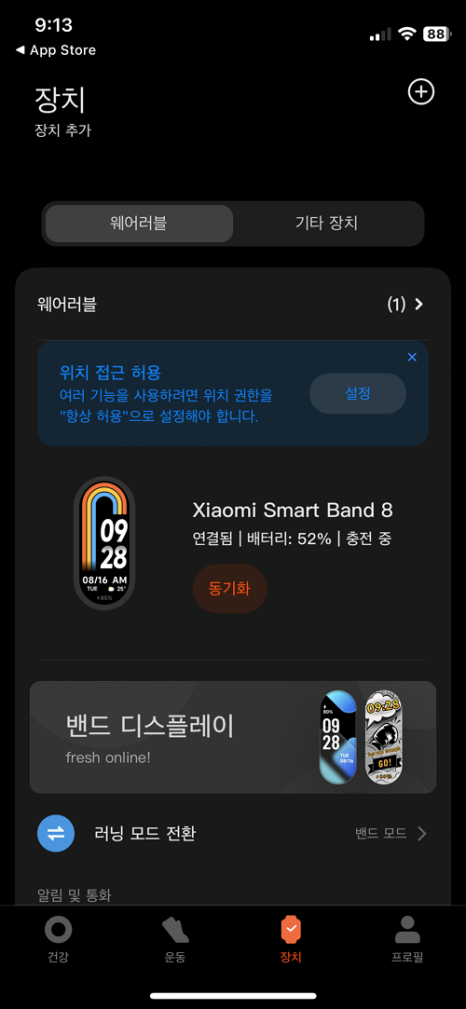
코드 인식 후 잠시 후에 바로 페어링이 완료되며 주요 기능에 대한 초보자 가이드를 확인할 수 있습니다. 이제 페어링이 모두 완료되었으니 손목에 착용하고 사용하시면 됩니다.
샤오미 미밴드 초기화하기(디바이스/스마트폰)


우선, 기기 자체에서 미밴드8 초기화 방법을 살펴보겠습니다. 디스플레이를 좌측에서 우측으로 스와이프 한 후 [설정]을 터치합니다. 그리고, 다양한 항목들이 나타나는데 스크롤을 아래로 내려 [시스템] 항목을 선택해 줍니다.

하위 메뉴에 [초기화] 버튼이 보이죠! 터치하여 눌러주면 끝납니다. 굉장히 간단하죠! 중고로 판매하거나 가족에게 주기 위해서는 이 과정을 거쳐야 하므로 알아두시면 좋습니다.
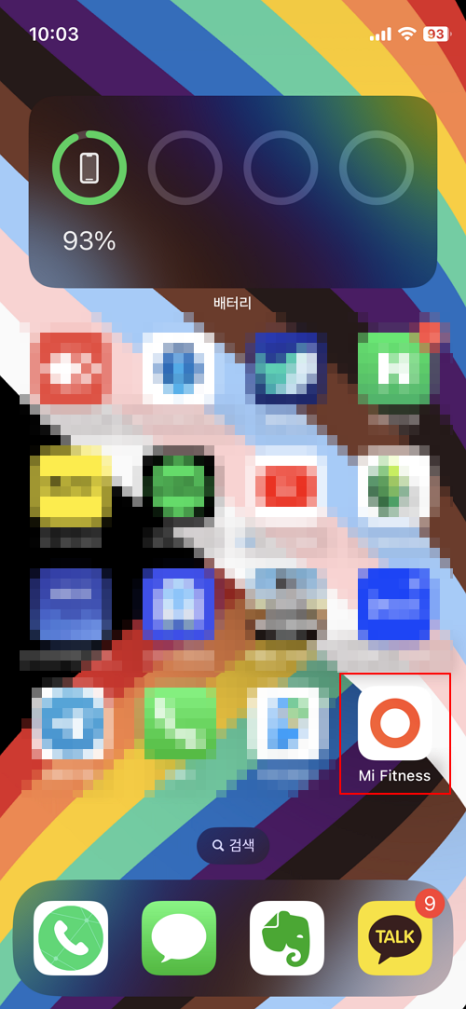
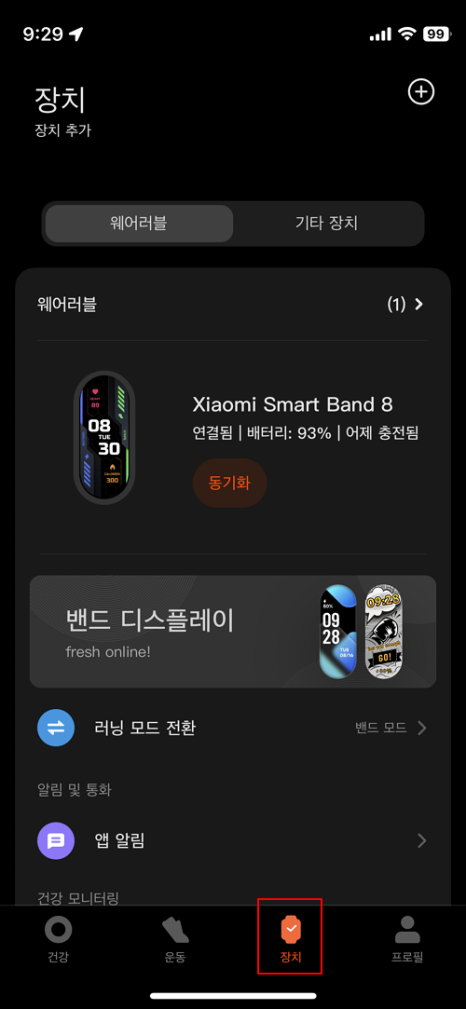
두 번째는 폰에서 하는 방법을 간단히 살펴보겠습니다. Mi Fitness 앱을 실행한 후 하단에 [장치] 탭을 선택합니다.
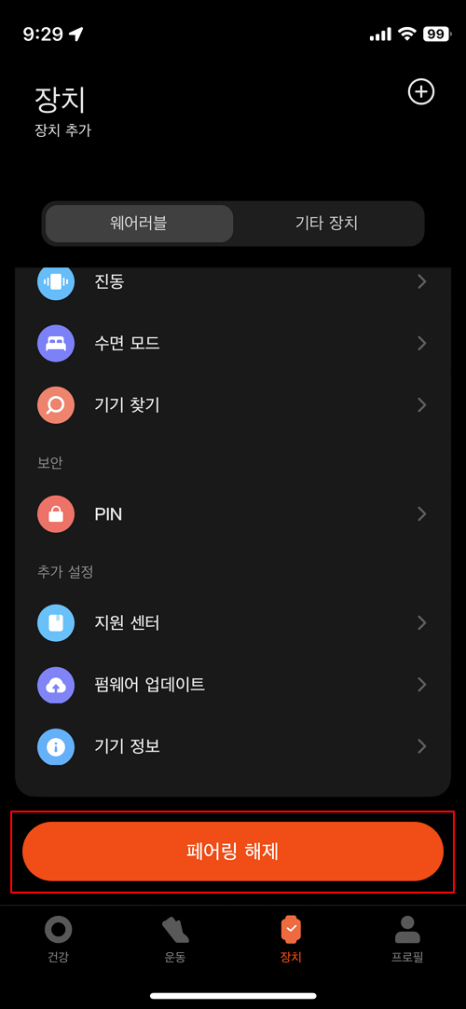
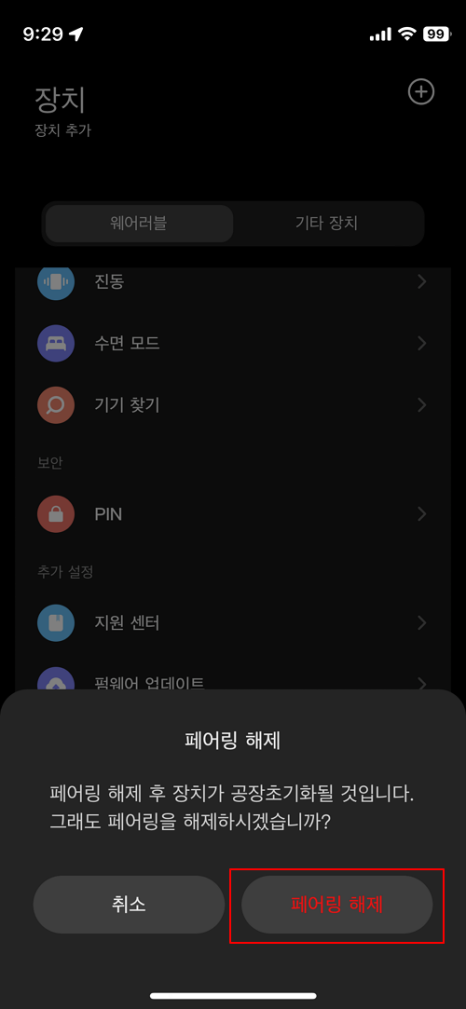
아래로 스크롤을 내리면 [페어링 해제] 버튼을 볼 수 있고, 터치하여 한 번 더 눌러주면 장치 연결이 해제되고 공장 초기화가 진행됩니다.
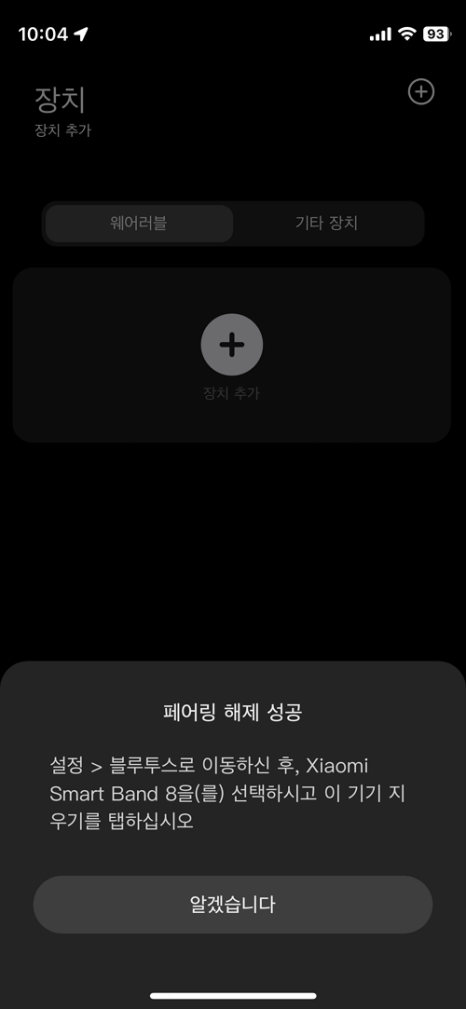
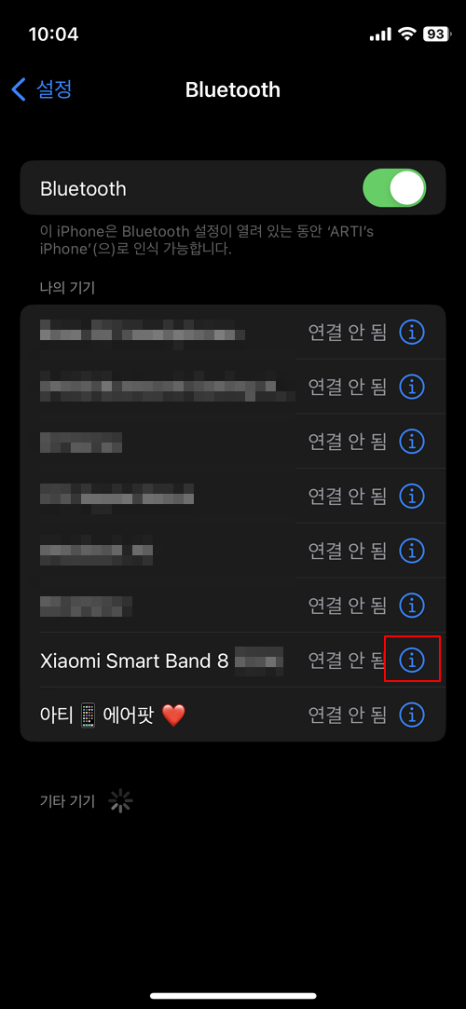
마지막으로 스마트폰 [설정 - 블루투스] 화면으로 이동합니다. 기존에 사용하던 샤오미 미밴드8 기기가 등록되어 있는 것을 확인할 수 있습니다. 여기서 우측에 i 아이콘을 터치해 줍니다.
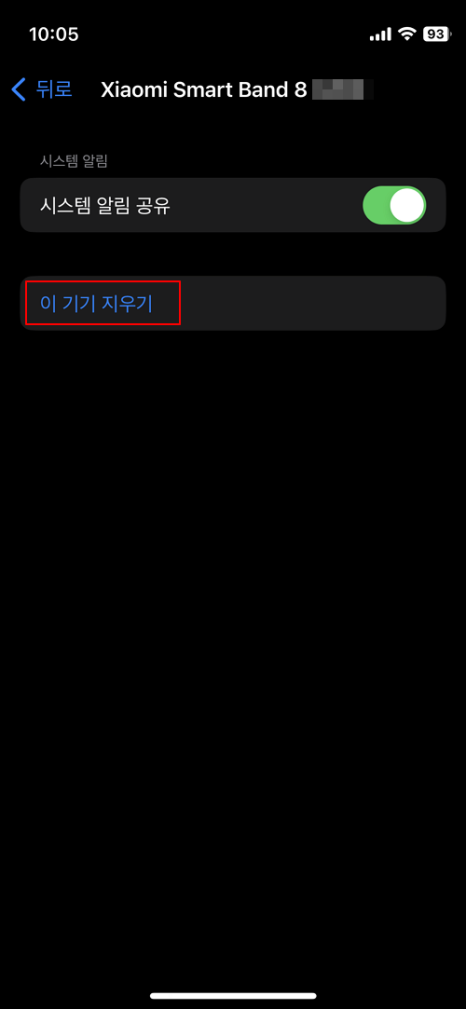
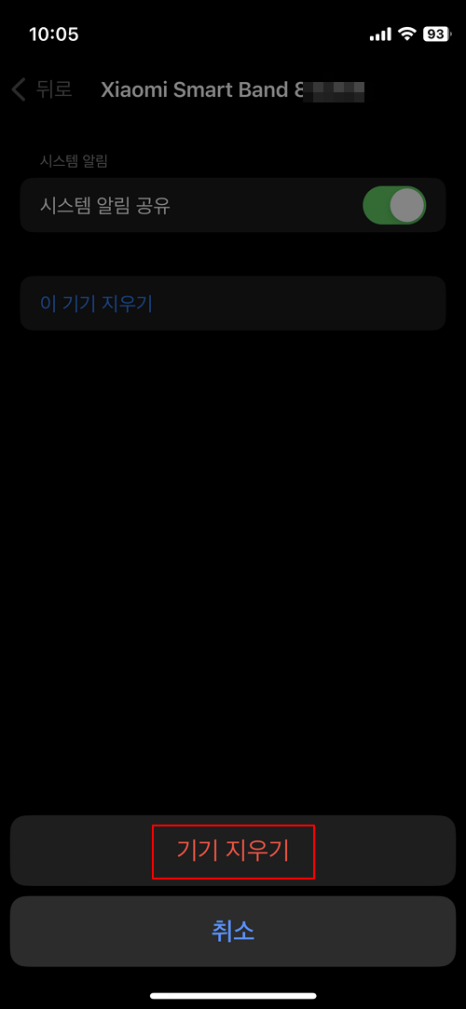
[이 기기 지우기]를 눌러 블루투스 화면에 리스트까지 삭제해 주면 디바이스를 완벽히 제거할 수 있습니다.
마치며...

지금까지 샤오미 미밴드 연결 페어링 및 초기화하는 방법에 대해서 알아봤습니다. 방법이 어렵지 않으니 처음 구매하셨거나 중고로 판매해야 한다면 따라 해 보시기 바랍니다. 감사합니다.





댓글